

By Adela D. Louie, Last Update: October 15, 2019
Heutzutage sind viele Menschen zu neugierig geworden, und so durchlaufen sie weiterhin das mobile Gerät eines anderen, ohne dessen Zustimmung einzuholen. Dies ist der Grund, warum Sie möglicherweise in Erwägung ziehen sollten, sich um Ihre iPhone-Geräte zu kümmern und einen Sicherheitscode einzugeben. Auf diese Weise kann niemand außer Ihnen darauf zugreifen.
Auf der anderen Seite sind manche Menschen es nicht gewohnt, Sicherheit auf ihren Mobilgeräten zu haben. Die Tendenz ist also, dass sie ihren iPhone-Passcode vergessen. Dann möchten sie vielleicht iPhone 6 Passcode ohne Siri umgehen. In diesem Fall müssen Sie Ihr iPhone mithilfe von iTunes oder iCloud von Ihrem Computer wiederherstellen. Auf diese Weise können Sie lassen wie man den iPhone 6 Passcode ohne Siri umgeht.
Und um mehr darüber zu erfahren, wie Sie dies tun können, gehen Sie wie folgt vor wie man den iPhone 6 Passcode ohne Siri umgeht.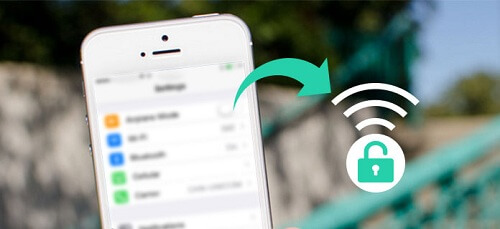
Teil 1: Umgehen des iPhone 6-Passcodes ohne Siri mithilfe von iTunesTeil 2: Umgehen des iPhone 6-Passcodes ohne Siri im WiederherstellungsmodusTeil 3: Umgehen des iPhone 6-Passcodes ohne Siri mithilfe von iCloudTeil 4: Fazit
Das Ausführen eines Bypasses auf einem iPhone 6 mit dem iTunes-Programm ist bekanntermaßen die einfachste Methode zum Entsperren Ihres Geräts. Wenn Sie Ihr iPhone zuvor mit iTunes synchronisieren konnten, müssen Sie lediglich Ihr Gerät an Ihren Computer anschließen und Ihr iPhone wiederherstellen.
Das Gute an dieser Methode ist, dass, wenn Sie Ihr iPhone zuvor synchronisieren konnten, alle Ihre Daten von Ihrem iPhone-Gerät gesichert werden. Bei dieser Methode wird kein Passcode benötigt, aber dies entfernt alle Daten, die Sie von Ihrem iPhone-Gerät haben.
Um weiter zu erfahren, wie Sie dies tun können, finden Sie hier ein kurzes Tutorial, das Sie befolgen können.
Schritt 1: Schließen Sie Ihr iPhone an den Computer an, auf dem Sie Ihr iPhone bereits synchronisiert haben.
Schritt 2: Anschließend synchronisiert iTunes Ihr iPhone-Gerät automatisch. Wenn dies nicht der Fall ist, können Sie es manuell tun.
Schritt 3: Klicken Sie anschließend auf die Schaltfläche Nach Updates suchen, falls ein Update für iTunes verfügbar ist. Wenn dies der Fall ist, aktualisieren Sie iTunes, damit Sie fortfahren können.
Schritt 4: Klicken Sie anschließend einfach auf die Schaltfläche Wiederherstellen und befolgen Sie die auf Ihrem Bildschirm angezeigten Schritte, um den Wiederherstellungsvorgang abzuschließen. Wenn Ihr iPhone zum Einrichten auffordert, tippen Sie einfach auf die Schaltfläche Aus iTunes-Backup wiederherstellen.
Schritt 5: Wählen Sie anschließend auf Ihrem iPhone-Gerät aus iTunes das zuletzt erstellte Backup aus.
Sobald Sie mit dem gesamten Vorgang fertig sind, werden die Daten auf Ihrem iPhone-Gerät wiederhergestellt und Sie müssen sich keine Gedanken mehr über die Kennwortanforderungen auf Ihrem iPhone machen.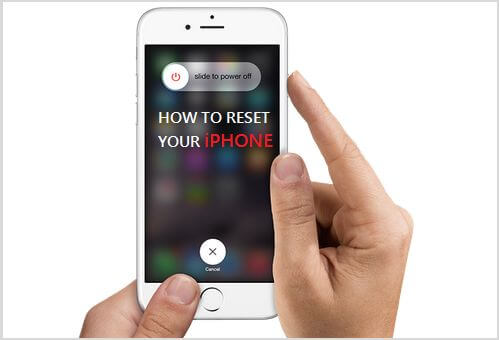
Sie können Ihren iPhone 6-Passcode auch umgehen, ohne Siri verwenden zu müssen, indem Sie den Wiederherstellungsmodus verwenden und dann iTunes verwenden, um sie auf Ihrem iPhone-Gerät wiederherzustellen. Sie müssen auch daran denken, dass bei dieser Methode die Daten auf Ihrem iPhone-Gerät gelöscht werden. Um zu wissen, wie diese Methode funktioniert, finden Sie hier ein kurzes Tutorial.
Schritt 1: Starten Sie Ihr iTunes Programm auf Ihrem Computer.
Schritt 2: Lassen Sie Ihr iPhone 6 anschließend manuell im Wiederherstellungsmodus sein. Sie müssen lediglich die Ein- / Aus-Taste und die Home-Taste einige Sekunden lang gedrückt halten, bis auf dem Bildschirm Ihres iPhone-Geräts ein weißes Apple-Logo angezeigt wird.
Schritt 3: Halten Sie anschließend beide Tasten gedrückt, bis das Symbol für die Verbindung mit iTunes auf Ihrem iPhone-Gerät angezeigt wird. Jetzt befindet sich Ihr iPhone 6 im Wiederherstellungsmodus.
Schritt 4: Anschließend wird auf Ihrem Bildschirm eine Popup-Nachricht angezeigt, in der Sie aufgefordert werden, Ihr Gerät wiederherzustellen. Alles, was Sie von hier aus tun müssen, ist auf die Schaltfläche Wiederherstellen zu klicken und zu warten, bis der gesamte Vorgang abgeschlossen ist.
Sobald Sie alle oben genannten Schritte ausgeführt haben, verschwindet der Passcode auf Ihrem iPhone 6-Gerät.
Wenn Sie die Funktion „Find My Phone“ auf Ihrem iPhone 6-Gerät aktivieren konnten und sich noch an den Benutzernamen und das Kennwort für Ihre iCloud erinnern können, können Sie versuchen, das iPhone 6 zu umgehen, ohne dies zu benötigen Siri zu benutzen. Hier sind die Schritte, denen Sie folgen können.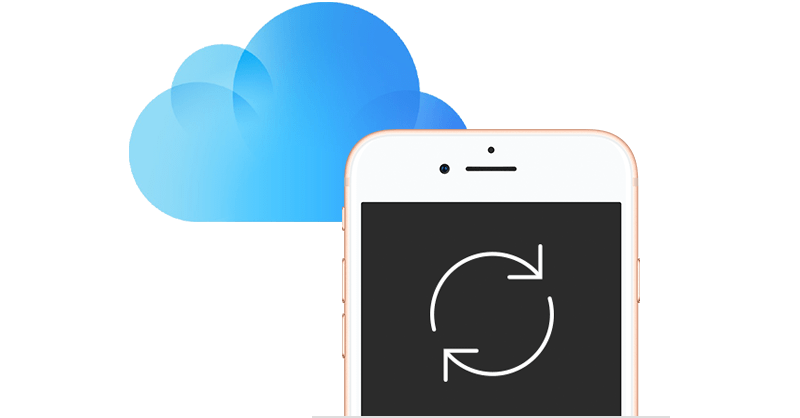
Schritt 1: Gehe zu www.icloud.com/find Verwenden Sie Ihren Webbrowser.
Schritt 2: Melden Sie sich dann auf dieser Website einfach mit Ihrer Apple-ID und Ihrem Kennwort bei iCloud an.
Schritt 3: Und dann gehen Sie auf Ihrem Bildschirm voran und wählen Sie auf Ihrem iPhone 6 aus, was von der A zu sehen ist; Geräte-Option.
Schritt 4: Danach wählen Sie die Option Erase iPhone (iPhone löschen), um Ihren Passcode vom iPhone-Gerät zu entfernen. Sobald Sie den Vorgang abgeschlossen haben, wird Ihr iPhone 6-Passcode von Ihrem Gerät entfernt.
Wenn Sie einen Passcode auf Ihrem iPhone-Gerät haben, kann sich Ihr iPhone in einer sicheren Situation befinden, auf die niemand außer Ihnen zugreifen kann. Auf diese Weise verhindern Sie schwerwiegende Verstöße mit Ihrem iPhone-Gerät. Außerdem müssen Sie sicherstellen, dass Sie sich das Kennwort merken, das Sie auf Ihrem iPhone-Gerät eingerichtet haben.
Ein Passwort kann sehr hilfreich sein, aber wenn Sie es einmal vergessen haben, kann es sehr ärgerlich sein, da Sie verschiedene Maßnahmen ergreifen müssen, um es loszuwerden. Aus diesem Grund müssen Sie sicherstellen, dass Sie sich Ihren Passcode auf Ihrem iPhone-Gerät merken. Wenn Sie es noch einmal vergessen haben, können Sie es einfach mit einer der folgenden Methoden beheben.
Hinterlassen Sie einen Kommentar
Kommentar
iOS Toolkit
3 Methoden zum Wiederherstellen Ihrer gelöschten Daten vom iPhone oder iPad.
Kostenlos Testen Kostenlos TestenBeliebte Artikel
/
INFORMATIVLANGWEILIG
/
SchlichtKOMPLIZIERT
Vielen Dank! Hier haben Sie die Wahl:
Excellent
Rating: 4.5 / 5 (basierend auf 105 Bewertungen)